この記事は機械翻訳を使用して作成されました。
ディールラベル
Pipedriveの取引ラベル機能を使用すると、チームは各取引にカラーコード付きのラベルを追加してデータを整理し、営業プロセスをスピードアップさせることができます。これにより、パイプライン、詳細表示、リスト表示で取引を表示する際に視覚的な表現が向上します。
取引ではなく連絡先をセグメント化したい場合は、連絡先ラベルもご利用いただけます。
取引ラベルの割り当てと作成方法
ディールを追加する際には、ドロップダウンメニューをクリックし、既存のラベルから1つを選択してディールにラベルを割り当てることができます。
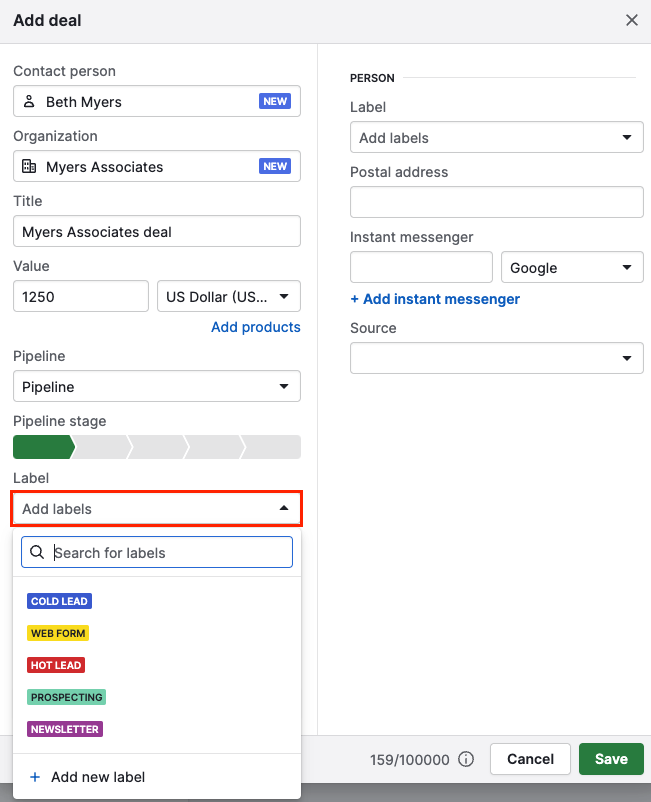
また、ラベルの列を表示した後、リストビューから直接ディールラベルを割り当てることもできます。
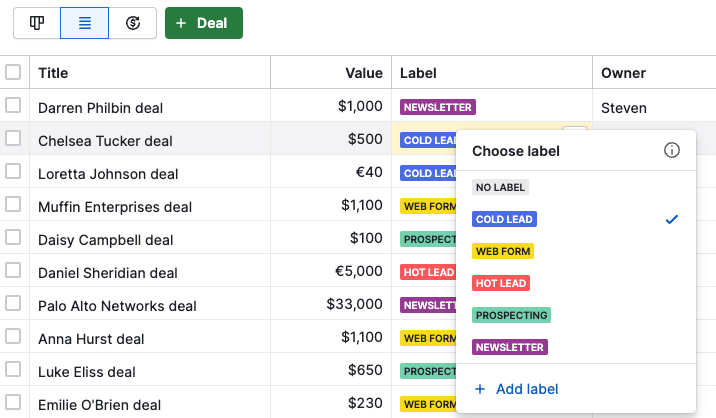
または、ディール詳細表示 からも割り当てることができます。左側のディールサマリーでラベルオプションをクリックします。
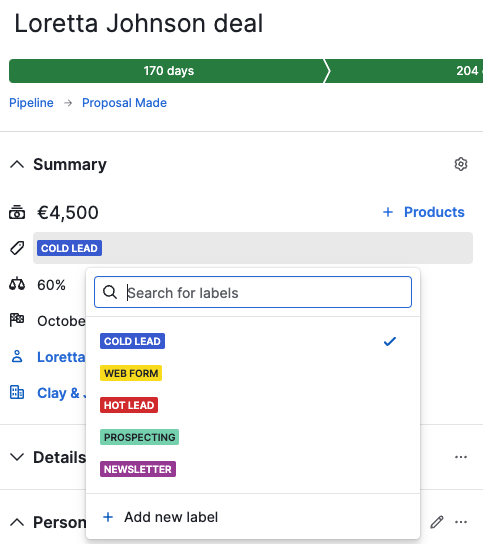
新しいディールラベルを追加する方法は?
ディール詳細表示から新しいラベルを追加することができます。左側のディールサマリーでラベルをクリックし、ドロップダウンメニューを表示し、ラベルを編集することができます。"+ 新しいラベルを追加"を選択します。
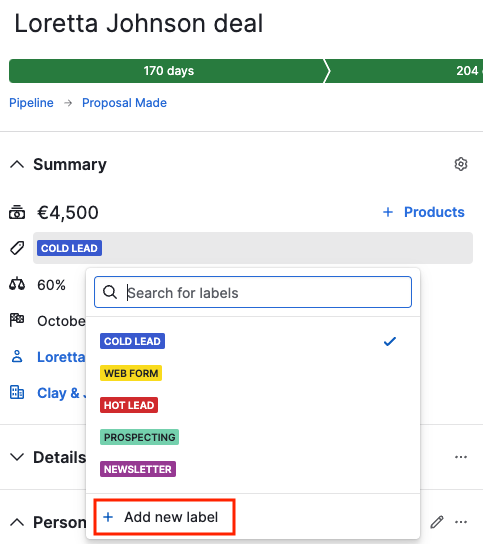
ディールリストビューから新しいラベルを追加するには、ディールラベルの鉛筆アイコンをクリックし、"+ ラベルを追加"を選択します。
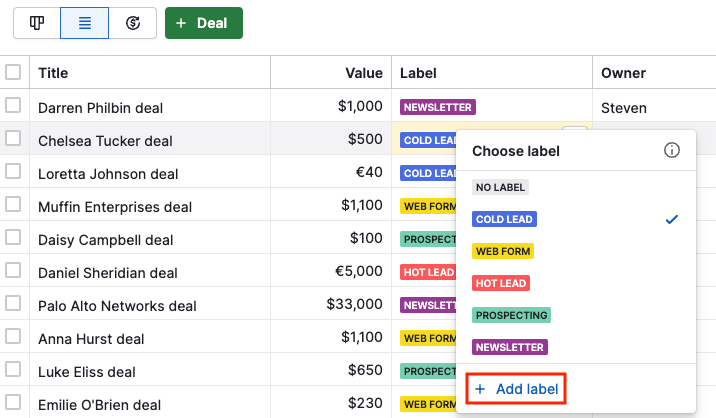
ラベルの編集または削除
取引のラベルを編集するには、取引の詳細ビューまたはリストビューから編集したいラベルをクリックします。
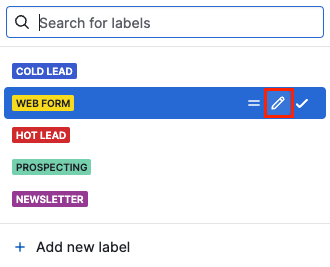
名前と色を編集したら、変更内容を保存するために緑のボタンをクリックします。選択したラベルをごみ箱のアイコンをクリックして削除することもできます。
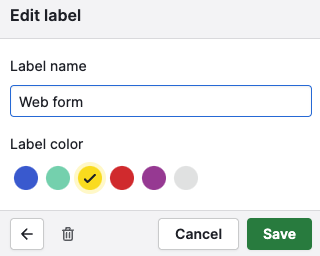
ディールラベルの表示
ラベルカラムの下にリストビューでディールラベルを表示することができます。ラベルカラムを表示するには、設定アイコンをクリックし、"Label"フィールドを選択して表示させ、"Save"をクリックします。
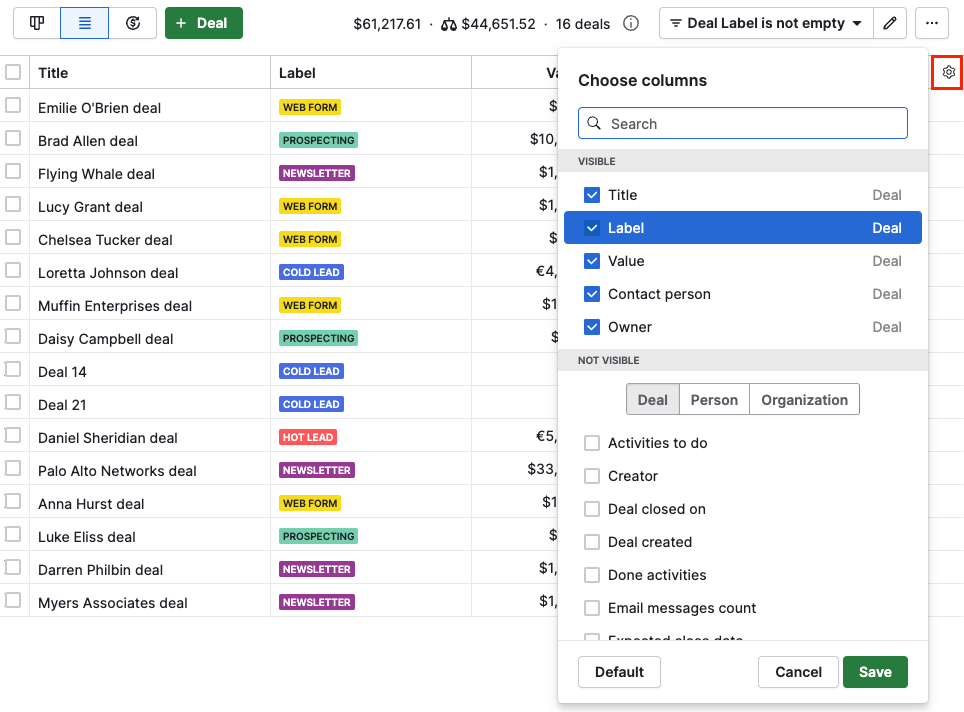
ディールの詳細ビューでは、画面の左側にあるサマリーで割り当てられたラベルを表示することができます。
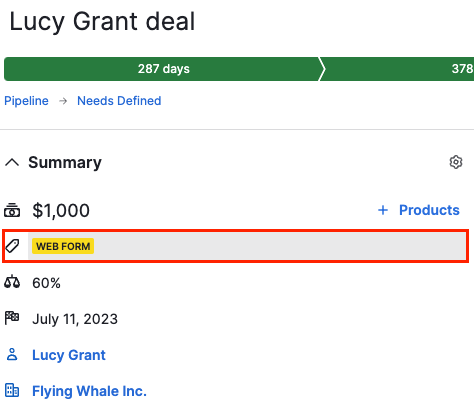
ディールにラベルを割り当てると、パイプラインビューで対応するラベルカラーがディールカードに表示されます。

この記事は役に立ちましたか?
はい
いいえ